

By Adela D. Louie, Son Güncelleme: 6/12/2023
iPhone cihazınız, kaydetmek istediğiniz önemli metin mesajları içeriyor mu? nasıl yapılacağını bilmek ister misin metin mesajlarını iPhone'a kaydet en kolay şekilde? O zaman devam edin ve nasıl yapılacağını öğrenmek için bu makaleyi okuyun. metin mesajlarını iPhone'a kaydet cihaz.
Metin mesajlarının iPhone'a nasıl kaydedileceğini öğrenmek isteyen birçok iPhone kullanıcısı var. Bunun nedeni, metin mesajlarının ihtiyaç duyduğumuz önemli bilgileri içermesi veya başka bir nedenle de olmasıdır.
Bahşiş: Kayıp mesajlarınızı geri almak için sizin için de bir çözüm var. Birçok yol denedik ve bulduk en iyi çözüm iPhone'unuzdan kaybolan metin mesajlarını geri yüklemeniz için.
Böylece, metin mesajlarını iPhone'a nasıl kaydedeceğinize dair bazı hızlı yolları öğrenebilmeniz için. Yani bu yolları bilmek istiyorsanız, devam edin ve bu gönderiyi okuyun.
Bölüm 1. Kısa Mesajları iPhone'a Kaydetmenin En İyi YoluBölüm 2. Metin Mesajlarını iPhone'a Kaydetmenin Diğer Farklı YollarıBölüm 3. Sonuç
İPhone cihazınızda metin mesajlarınızı kaybettiğinizde yaşayabileceğiniz zorluğu biliyoruz, bu yüzden metin mesajlarını iPhone'a nasıl kaydedeceğinizi bilmek istiyorsunuz.
İşte bu nedenle, bu metin mesajlarını güvende tutmanız için kullanabileceğiniz bir araç geliştirdik. Ve bu, onları kullanarak yedekleyerek FoneDog iOS Veri Yedekleme ve Geri Yükleme.
iOS Veri Yedekleme ve Geri Yükleme Tüm iOS cihazını bilgisayarınıza yedeklemek için tek bir tıklama. Yedeklemeden bir cihaza herhangi bir öğeyi önizlemeye ve geri yüklemeye izin verin. Yedeklemekten istediğinizi bilgisayarınıza aktarın. Geri yükleme sırasında cihazlarda veri kaybı olmaz. iPhone Geri Yükleme Verilerinizin Üzerine Yazmayacak Bedava indir Bedava indir
FoneDog iOS Veri Yedekleme ve Geri Yükleme, iPhone cihazınızda bulunan tüm verileri yedeklemeniz ve geri yüklemeniz için tasarlanmıştır. Bu, metin mesajlarınızı, kişilerinizi, arama geçmişinizi, fotoğraflarınızı, videolarınızı, notlarınızı, sesli postanızı ve çok daha fazlasını içerir. Ve bu program sayesinde, yedeklemek istediğiniz verileri seçerek seçebilir ve ayrıca başka bir iPhone cihazına ve hatta bilgisayarınıza geri yükleyebilirsiniz.
Ayrıca, FoneDog iOS Veri Yedekleme ve Geri Yükleme'nin kullanımı da çok kolaydır çünkü metin mesajlarınızı yedeklemek ve geri yüklemek için tek tıklamalı bir uygulamadır. Ayrıca, hem iPhone cihazınızdan hem de bilgisayarınızdan mevcut verilerin üzerine yazmayacağı için bu, kullanımı çok güvenli bir uygulamadır. Ve bu nedenle, bu program birçok kişi tarafından şiddetle tavsiye edilmektedir.
FoneDog iOS Veri Yedekleme ve Geri Yükleme'yi kullanarak metin mesajlarını iPhone'a nasıl kaydedeceğinizi bilmeniz için, kolayca takip edebileceğiniz hızlı bir kılavuz burada. Öyleyse devam edin ve şimdi FoneDog iOS Veri Yedekleme ve Geri Yükleme'yi bilgisayarınıza indirip yükleyin.
Yapmanız gereken ilk şey, metin mesajlarınızı önce iPhone cihazınızdan yedeklemektir. Ve bunu yapmak için aşağıdaki adımları uygulamanız yeterlidir.
Ve programı bilgisayarınıza zaten yükledikten sonra, devam edin ve bilgisayarınızda başlatın. Ardından, programın ana sayfasına girdikten sonra devam edin ve iOS Veri Yedekleme ve Geri Yükleme'yi seçin. Ondan sonra devam edin ve iOS Veri Yedekleme'yi seçin. Ve gerekli seçeneği seçtikten sonra, devam edin ve iPhone cihazınızı USB kablosunu kullanarak bilgisayarınıza bağlayın ve programın iPhone cihazınızı algılamasını bekleyin.
Ardından, ekranın sonraki sayfasında, FoneDog iOS Veri Yedekleme ve Geri Yükleme, verileriniz için mevcut iki yedekleme modundan birini seçmenizi isteyecektir. Biri, tıpkı normal bir yedekleme gibi olan bir Standart Yedekleme yoluyla yapılır. Diğeri ise yedek dosyanızı bir parola ile kurarak bilgilerini güvende tutabilmeniz için seçebileceğiniz Şifreli Yedekleme'dir.
Ardından, yedekleme dosyanız için yedekleme modunu seçtikten sonra, FoneDog iOS Veri Yedekleme ve Geri Yükleme size yedeklemeyi destekleyebileceği veri türlerinin bir listesini gösterecektir. Bu nedenle, bu listeden devam edin ve iPhone cihazınızdaki tüm metin mesajlarını görüntülemek için Mesajlar ve Ekler'i seçin.

Ardından program, iPhone cihazınızdaki tüm kısa mesaj konuşmalarını size gösterecektir. Ve bu sayfadan devam edin ve iPhone cihazınızdan yedeklemek istediğiniz tüm metin mesajlarını seçin. Bunları tek tek seçebilir veya ekranınızda gördüğünüz tüm metin mesajlarını bir kerede seçmek için Tümünü Seç düğmesine tıklayabilirsiniz.
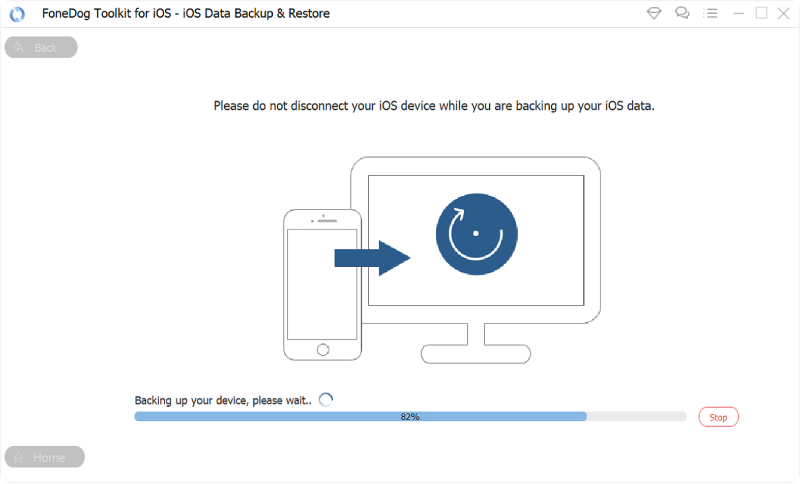
Güvende tutmak istediğiniz konuşmayı seçtikten sonra, şimdi onları yedeklemenizin zamanı geldi. Ve bunu yapabilmeniz için devam edin ve İleri düğmesine tıklayın. Ardından program, metin mesajlarınızı bilgisayarınıza yedeklemeye başlayacaktır. Yani, buradan, şimdi yapmanız gereken tek şey tamamlanmasını beklemek.
Şimdi, yedeklediğiniz bu kısa mesajları iPhone cihazınızdan geri yüklemeniz gerekirse, devam edip aynı programı kullanabilirsiniz. Ve bunu yapmak için izlemeniz gereken adımlar burada.
Devam edin ve programı bilgisayarınızda yeniden başlatın ve ardından iPhone cihazınızı USB Kablosunu kullanarak bağlayın. Ve iPhone'unuz program tarafından algılandığında, devam edin ve iOS Veri Yedekleme ve Geri Yükleme'yi seçin ve ardından ana arayüzden iOS Veri Geri Yükleme'yi seçin.

Bundan sonra, FoneDog iOS Veri Yedekleme ve Geri Yükleme, sahip olduğunuz tüm yedeklemeyi size gösterecektir. Bu nedenle, bu listeden devam edin ve yedeklemenin yapıldığı tarih ve saate göre en son olanı seçin. Devam edin ve yedekleme dosyasına tıklayın ve ardından Şimdi Görüntüle düğmesine tıklayın.
Şimdi Görüntüle düğmesine tıkladığınızda, program seçtiğiniz yedekleme dosyasını taramaya başlayacaktır. Yani, yapmanız gereken tek şey tamamlanmasını beklemek.
Tarama işlemi tamamlandıktan sonra, artık ekranınızın sol tarafında veri türünü görebilirsiniz. Böylece, oradan devam edin ve Mesajlar'a tıklayın; yedekleme dosyanızdaki tüm metin mesajları görünecektir. O zamanlar metin mesajlarını seç geri yüklemek istediğiniz İşiniz bittiğinde, şimdi devam edebilir ve geri yüklemeniz için PC'ye Geri Yükle düğmesini tıklayabilirsiniz. metin mesajlarınız senin bilgisayarına. Veya yeni bir iPhone cihazına geri yüklenmesini istemeniz durumunda Cihaza Geri Yükle düğmesini seçebilirsiniz.
Yukarıdaki ilk yöntemi kullanmanın yanı sıra, metin mesajlarını iPhone'a kaydetmenin başka yolları da vardır. Ve bununla birlikte, bahsettiğimiz diğer yollar da burada.
İPhone'da metin mesajlarının nasıl kaydedileceği konusunda başka bir yol bilmek istiyorsanız, işte güvenebileceğiniz başka bir yol. Ve bu, iCloud hesabınızı kullanarak. Bildiğiniz gibi, tüm iOS kullanıcıları cihazınızda ücretsiz 5 GB depolama alanına sahip olur. iCloud ayrıca bir abonelikle genişletebilirsiniz. Ancak bu yöntem, metin mesajlarınızın bir kopyasını tutmaz. Ancak yapabileceği şey, metin mesajlarınızı iPhone cihazınızdan iCloud'unuza senkronize edebilmesidir. Bu, iPhone cihazınızda belirli bir kısa mesajı sildiğinizde, iCloud'unuzdan da silineceği anlamına gelir. Şimdi, nasıl yapacağınızı bilmeniz için metin mesajlarını iPhone'a kaydet iCloud'unuzu kullanarak, izlemeniz gereken adımlar burada.
Tüm iPhone kullanıcıları elbette iTunes programına aşinadır. Sonuçta, iTunes programın iPhone, iPad, iPod ve hatta Mac'iniz gibi tüm Apple cihazları için resmi uygulama olduğu bilinmektedir. Ve bununla birlikte, iTunes'u kullanarak metin mesajlarını iPhone'a nasıl kaydedeceğinizi bilmek için bundan da yararlanabilirsiniz. Ve bunu nasıl yapabileceğinizi bilmek için, takip edebileceğiniz hızlı bir kılavuz burada.
Metin mesajlarını iPhone cihazına kaydetmenin başka bir yolu da e-postanızı kullanmaktır. Ancak, bu işlemi yapmak, kaydetmek istediğiniz bireysel öğeler için idealdir. Ve bunu nasıl yapabileceğinizi bilmeniz için izlemeniz gereken adımlar burada.
iOS Veri Yedekleme ve Geri Yükleme Tüm iOS cihazını bilgisayarınıza yedeklemek için tek bir tıklama. Yedeklemeden bir cihaza herhangi bir öğeyi önizlemeye ve geri yüklemeye izin verin. Yedeklemekten istediğinizi bilgisayarınıza aktarın. Geri yükleme sırasında cihazlarda veri kaybı olmaz. iPhone Geri Yükleme Verilerinizin Üzerine Yazmayacak Bedava indir Bedava indir
Açıkçası, nasıl yapılacağı çok kolay metin mesajlarını iPhone'a kaydet cihaz. Bir uzmana ihtiyaç duymadan bunu kendi başınıza bile yapabilirsiniz. Ayrıca, metin mesajlarınızı iPhone'unuza kaydetmek, iPhone cihazınıza kötü bir şey olması durumunda onları güvende tutmanın harika bir yoludur, o zaman yine de bir kopyasına sahip olabilirsiniz.
Ve iPhone'unuzdaki herhangi bir veriyi yedeklemeye gelince, her zaman FoneDog iOS Veri Yedekleme ve Geri Yükleme'den yararlanabilirsiniz çünkü bu, bu metin mesajlarını güvende tutmanın en güvenli, en kolay ve en güvenilir yolu budur.
Hinterlassen Sie einen Kommentar
Yorumlamak
iOS Veri Yedekleme ve Geri Yükleme
FoneDog iOS Veri Yedekleme ve Restore - Verileri PC'e yedekliyor ve seçimli olarak verileri yedeklemekten iOS aygıtlara geri veriyor.
Ücretsiz deneme Ücretsiz denemePopüler makaleler
/
BİLGİLENDİRİCİLANGWEILIG
/
basitKOMPLİZİERT
Vielen Dank! Merhaba, Sie die Wahl:
Excellent
Değerlendirme: 4.7 / 5 (dayalı 97 yorumlar)